4 enkla steg för att kontrollera din Facebook-integritet: Social Media Examiner
Facebook / / September 25, 2020
 Visste du att Facebook automatiskt låter någon se varje video, bild och statusuppdatering du någonsin har lagt upp?
Visste du att Facebook automatiskt låter någon se varje video, bild och statusuppdatering du någonsin har lagt upp?
Oavsett om du är använder Facebook för företag eller personliga skäl är den goda nyheten att nya sekretessinställningar låter dig ändra exakt vem som ser vad inom Facebook. Och dessa förändringar påverkar varje tidigare inlägg du någonsin gjort.
Nya Facebook-sekretessuppdateringar
Offentligt skrik över Facebooks komplicerade sekretessinställningar nådde en topp våren 2010. Se denna AP-video nedan:
Facebook svarade äntligen. Mark Zuckerberg, Facebooks VD, beskriver menyn för deras banbrytande nya sekretessinställningar som "Master Switch". Han lovar, ”vi har inte tagit bort någonting i den här uppdateringen, vi har precis lagt till en enkel huvudbrytare för att styra allt ditt innehåll på en gång.”
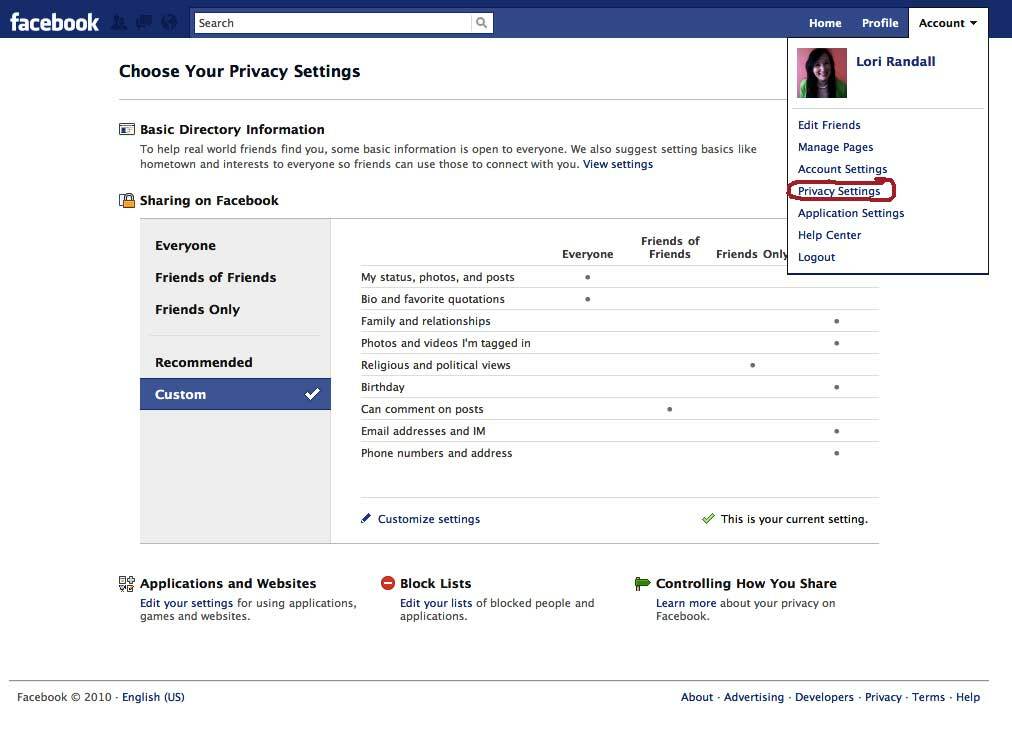
På bara några minuter kan du skydda allt innehåll du någonsin har lagt upp, åtminstone inom Facebook-applikationen. Det finns inget perfekt sätt att skydda all information online förutom
Facebook-sekretessvideohandledning
Titta på den här videon för att ta kontroll över din Facebook-integritet. Följ sedan de fyra stegen nedan för extra kontroll.
https://www.youtube.com/watch? v = WnjH4n0-shA
Vill du ha mer skydd för din känsliga information?
Här är ytterligare fyra sätt du kan gå in i dina Facebook-sekretessinställningar:
# 1: Inaktivera direktanpassningar
När du "gillar" eller "delar" ett inlägg var som helst online, lägger Facebook det på din vägg så att du och dina vänner kan se det. Det är också skickar automatiskt denna information till externa webbplatser som Yelp och Pandora, bland andra. Om du föredrar att vara mer privat, gör det här:
- Gå till "Konto".
- Välj "Sekretessinställningar".
- Välj applikationer och webbplatser.
- Välj "Instant Anpassning".
- Klicka på "Redigera inställningar."
- Avmarkera "Tillåt utvalda partners ..."
# 2: Ta en ny titt på dina foton och videor
Jag intervjuade nyligen en kvinna som tappade jobb eftersom hennes Facebook-profilbild visade en tatuering. En annan kvinna, en skollärare i Georgien, tappade nyligen sitt jobb eftersom hennes profilbild visade henne hålla ett glas vin. Båda människorna tyckte att deras integritetsinställningar var tillräckligt med skydd, men Facebook indexerar fortfarande bilder så att externa webbplatser kan söka efter dem.
Vad är lösningen? Var mer selektiv när det gäller din profilbild. Och medan du håller på med det, gå igenom alla foton och videor av dig och avmarkera de som du inte vill dela. Du kan inte kontrollera vilka foton eller videoklipp dina vänner lägger upp, men du kan ta bort taggen från dem! Här är hur:
Gå till din profilbild. Strax under den ser du "Visa foton av mig." Klicka där och titta på varje foto. Om du vill ta bort en tagg klickar du på "Ta bort tagg" med ditt namn under bilden.
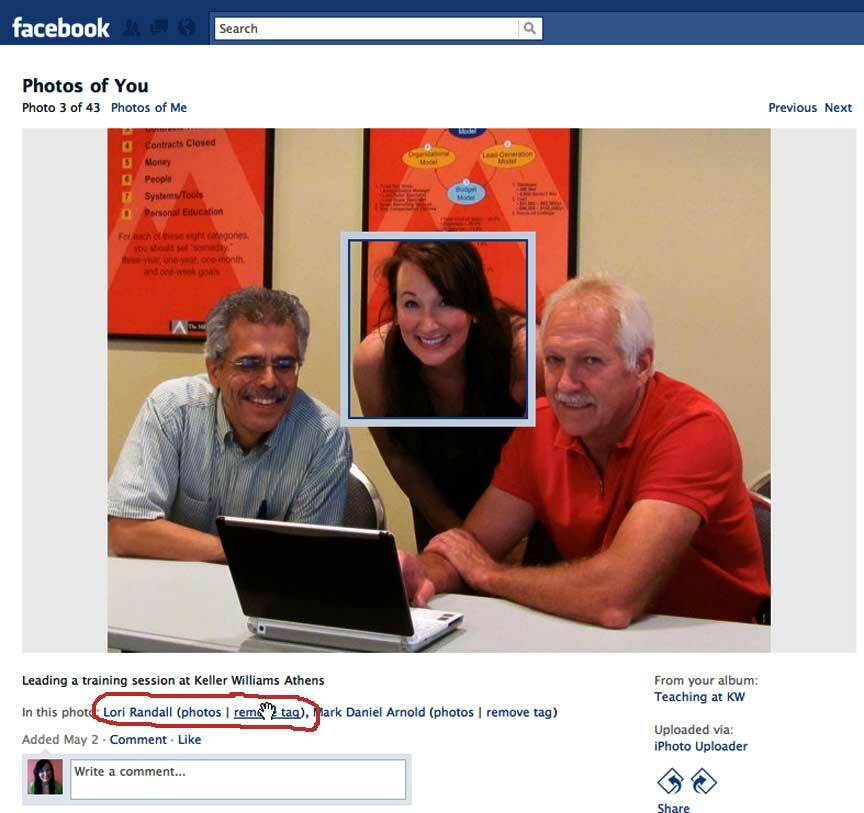
Upprepa denna process för videor - länken "Visa videor om mig" ligger precis under din profilbild också.
# 3: Skapa sekretesslistor!
Facebook-vänlistor är en av de mest kraftfulla funktionerna de erbjuder för att kommunicera privat och med flexibilitet. När du har skapat dem kan du enkelt ange olika sekretessinställningar för varje lista. Vill du bara att familjen ska se ditt barns födelsedagsfestbilder? Inga problem! Du kan bara utse din "Familj" -lista för det fotoalbumet och ingen annan kan se den om inte någon kopierar och klistrar in koden längst ner. Detta är ett exempel:
Få YouTube Marketing Marketing - Online!

Vill du förbättra ditt engagemang och försäljning med YouTube? Gå sedan med i det största och bästa samlingen av YouTubes marknadsföringsexperter när de delar sina beprövade strategier. Du får steg-för-steg liveinstruktion med fokus på YouTube-strategi, skapande av video och YouTube-annonser. Bli YouTube-marknadsföringshjälte för ditt företag och kunder när du implementerar strategier som ger beprövade resultat. Detta är ett live-online-träningsevenemang från dina vänner på Social Media Examiner.
KLICKA HÄR FÖR DETALJER - FÖRSÄLJNING SLUTAR 22 SEPTEMBER!
Så här gör du skapa vänlistor:
- Gå till "Konto" i det övre högra hörnet av din profil.
- Välj Redigera vänner. Detta kommer att få upp en interaktiv meny med profilbilder från dina vänner.
- Klicka på “Skapa ny lista” och komma igång! Många människor skapar listor för exempelvis familj, vänner, företag, nyheter, sport och mat.
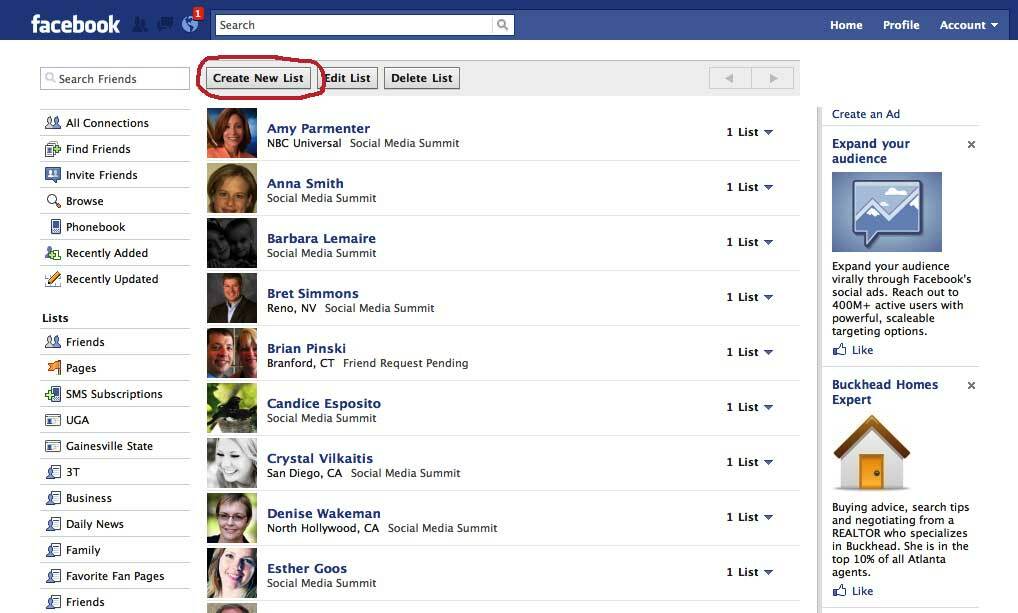
Att skapa vänlistor för dig själv ger dig också fördelen med integritet i Facebooks nyligen anpassade chattfunktion.
Såvida inte dessa inställningar är anpassade eller helt avstängda kan någon avbryta dig medan du är inloggad och initiera en chatt. I stället för att ignorera det eller svara, föreslår jag att du går in på alternativen och ange listor som ska blockeras och listor över vem som kan se när du är inloggad och tillgänglig för chatt.
Det är bra att notera här det Facebook sparar aldrig chattavskrifter. När en chatt har avslutats och fönstret är stängt raderas alla poster av chatten. Så om du vill ha ett register över din kommunikation med någon på Facebook föreslår jag att du skriver meddelanden istället.
Så här gör du anpassa dina chattinställningar:
- Navigera till det nedre högra hörnet av din profil och klicka på "Chat".
- Välj "Alternativ" i chattfönstret som öppnas.
- Ange om du föredrar att vara "online" eller "offline".
- Välj "Vänlistor". Väl där kan du välja vilka listor du föredrar att chatta med och vilka du föredrar att blockera.
Trevligt knep: Du kan enkelt ändra dessa när du är på jobbet och när du är hemma.
# 4: Granska de sidor du gillade
Facebook ägnar alltmer uppmärksamhet åt fans- och community-sidor och utforskar sätt att använda denna information för potentiella annonsörer. De har börjat indexera denna information med din profil för första gången, så det är nu en bra tid att granska och eventuellt kassera sidanslutningar som är relaterade till känsliga eller kontroversiella ämnen.
Så här gör du anpassa dina "gillade" sidor:
- Klicka på fliken “Info” från din profil.
- Rulla ner till botten av avsnittet "Sidor", strax ovanför din "Kontaktinformation".
- Klicka på "Visa andra sidor" så visas en lista med sidor.
- Om det är tillämpligt, klicka på "Visa fler sidor" för att få en fullständig lista.
(Den här nästa delen är tidskrävande, så jag föreslår att du söker efter de viktigaste sidorna till skillnad från innan du fortsätter, istället för att gå ner i listan med föråldrade sidor.)
- Klicka på en sida som du inte längre vill identifiera dig med.
- Väl där, bläddra till det nedre vänstra hörnet och "till skillnad från."
Du är klar! Vänligen notera att du kan bara ”gilla” upp till 500 sidor, så det här är bara bra städning om du planerar att använda Facebook under en längre tid.
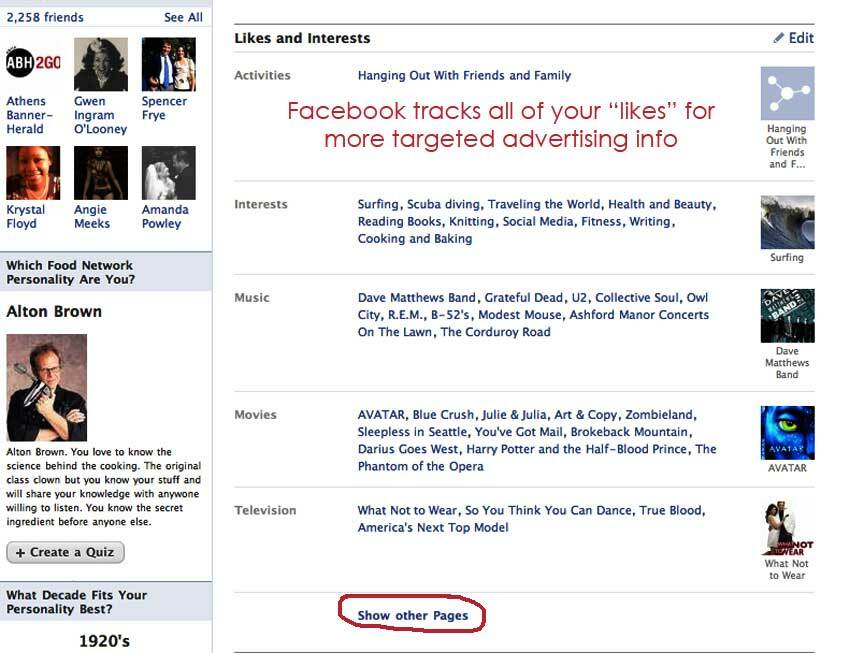
Grattis om du precis har arbetat igenom den här självstudien!
Du har nu profilinställningar att vara stolta över och kan dela denna information med andra!
Om du bara har tid för några få musklick, gör dig själv en tjänst och ställ in dina Master Switch-inställningar till "Rekommenderad" så får du vara mycket mer skyddad än någonsin tidigare, tack vare Facebooks nya retroaktiva funktion för sekretessinställningar.
Dela den här praktiska guiden med dina vänner! Vilken bättre användning finns det för en Facebook "gilla" -knapp ändå?
Nu har du en tydligare förståelse för hur du navigerar i Facebooks nya sekretessinställningar. Master Switch är ett snabbt och bekvämt sätt att ta itu med många problem samtidigt. dock kan du skydda dig själv och ditt professionella varumärke bättre genom att också gå in i de djupare inställningar som visas här.
Så vad tycker du om Facebooks nya sekretessinställningar? Tror du att den här nya huvudbrytaren på ett adekvat sätt tar itu med Facebooks integritetsfrågor? Är du nöjd med din erfarenhet och önskar bara att alla skulle sluta prata om det? Är du glada över att använda de mer dolda inställningarna? Dela dina erfarenheter och tankar i kommentarfältet nedan!



